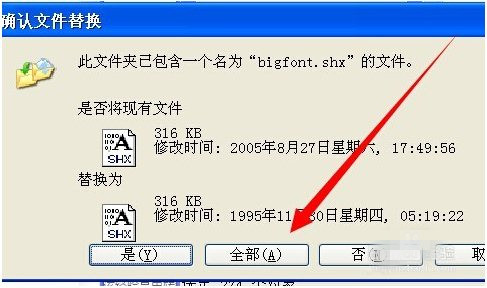Auto CAD2020
查看
字体管家
14000种字体
查看
行书字体大全
常备字体之一
查看
方正字体125个打包
免费版
查看
软件特点
1.全面补充CAD软件字体种类
提供了大量的字体文件,几乎涵盖了所有CAD常用的字体,能够有效补充CAD软件中的字体种类。这使得在CAD设计中,无论需要使用何种字体,都能轻松找到并应用。
2.优化CAD图纸显示效果
当CAD图纸中包含一些电脑未安装的字体时,这些字体在图纸中可能无法正确显示,甚至可能导致图纸布局混乱。安装CAD字体库大全后,可以确保图纸中的所有字体都能正确显示,避免了字体显示问题导致的图纸混乱,从而优化了CAD图纸的显示效果。
3.提高工作效率
由于CAD字体库大全的安装和使用非常简便,设计师无需在每次遇到未知字体时都进行手动查找和安装。这大大节省了设计师的时间和精力,提高了他们的工作效率。
4.提升设计品质
正确的字体使用对于设计品质有着重要影响。CAD字体库大全中的丰富字体资源,使得设计师可以根据设计需求选择合适的字体,从而提升设计的整体品质。
5.兼容性强,适用范围广
具有强大的兼容性,适用于各种CAD软件版本和操作系统。无论是专业的CAD设计师,还是初学者,都可以从中受益。
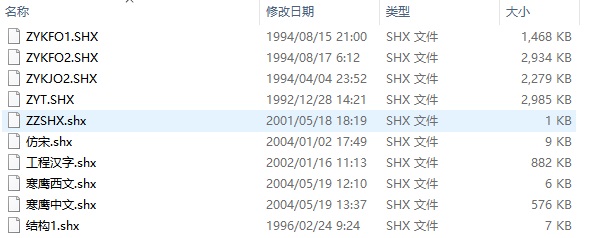
安装方法
1.下载CAD字体库大全的安装包,如果下载的是压缩包,您需要使用解压软件将其解压缩。解压缩后,您会找到“.ttf”格式的字体文件。
2.安装字体:
①通过系统设置安装:打开“控制面板”,找到并点击“字体”选项。在字体文件夹中,右键点击空白处,选择“粘贴”或“安装新字体”,然后将解压后的“.ttf”字体文件粘贴或选择安装。
②直接复制安装:另一种方法是将解压后的“.ttf”字体文件直接复制到C盘的“Fonts”文件夹中。这通常会自动触发安装过程。
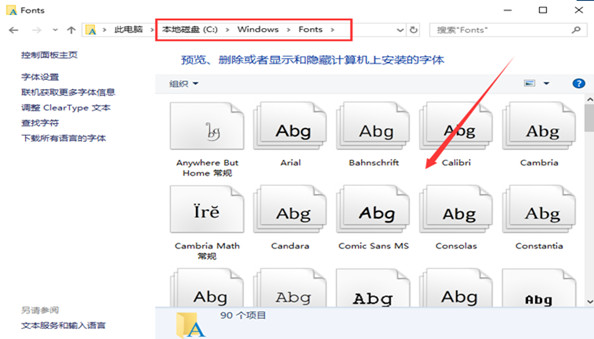
使用方法
将字体文件按照以上方法安装好之后,打开在电脑上已经安装好的AutoCAD软件,之后当需要输入文字时,就能在字体选择框内找到已经安装好的字体了,快来试试吧。
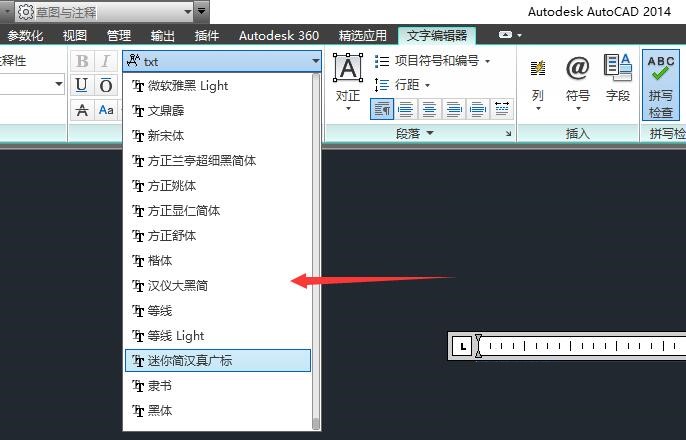
FAQ
一、安装时为何会提示“文件损坏”?
这通常是由于字库与您的系统不兼容所导致的。特别是如果您使用的是XP系统,因为很多字体是在Win98或更早的版本下开发的,可能会与XP系统产生冲突。
二、安装完字体后,为何我找不到它?
部分字体,如华康系列,在列表中可能显示为相关的拼音代码。当您下载并双击字体文件时,可以看到其真实的字体名称。因此,在选择使用该字体时,请查找对应的拼音代码,这样就能找到您需要的字体了。
三、为何有些字体的字无法打出?
有些字库仅支持繁体输入,例如金梅字库等。如果您在繁体输入法下输入文字仍无法显示,可能是该字体的字库不完整,导致无法打出特定的字。
四、如何卸载字体?
方法一:
1.右击桌面选择【个性化】,找到【字体】,在搜索栏输入你想要搜索的字体名称(此处以方正小标宋为例)。
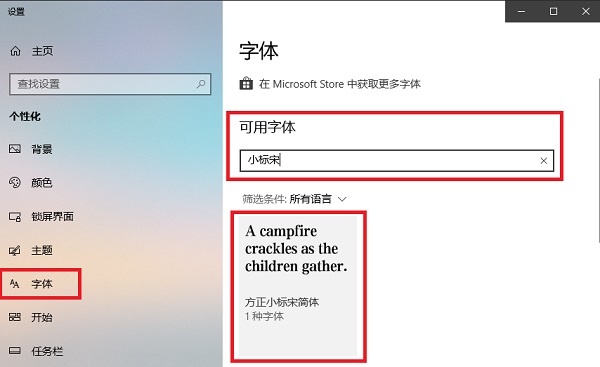
2.点击要卸载的字体,选择卸载即可。
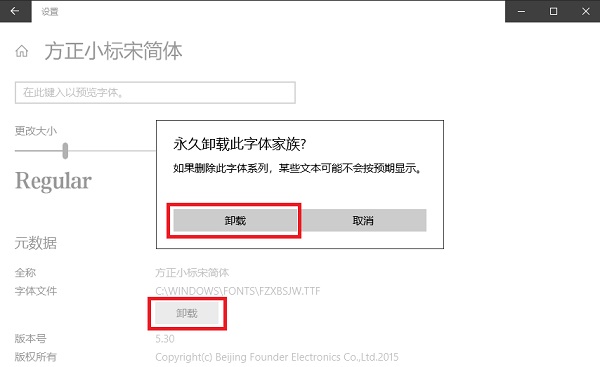
方法二:
1.进入控制面板,在搜索栏搜索字体,点击进入。
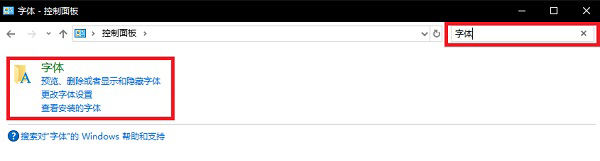
2.选中想要卸载的字体,点击删除,选择是即可。
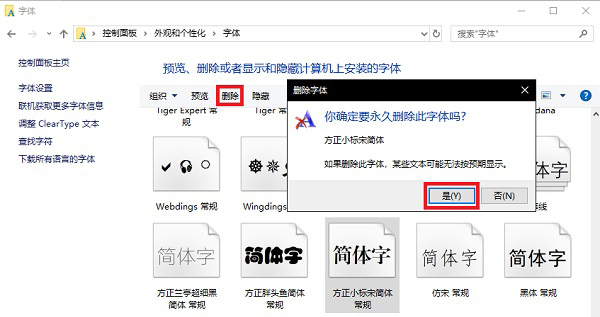
五、部分字体在 CAD 中显示为乱码或方块?
1.检查字体安装:在 CAD 的“文字样式管理器”中检查是否可以找到新安装的字体。如果找不到,重新安装字体。
2.清除字体缓存:关闭 CAD 软件,删除字体缓存文件(通常位于 CAD 安装目录下的 Cache 文件夹)。重新启动 CAD 后,再次检查字体是否可用。
3.修复字体文件:如果字体文件损坏,重新下载并安装字体库大全。
功能介绍
具有完善的图形绘制功能。
有强大的图形编辑功能。
可以采用多种方式进行二次开发或用户定制。
可以进行多种图形格式的转换,具有较强的数据交换能力。
支持多种硬件设备。
支持多种操作平台
具有通用性、易用性,适用于各类用户此外,从AutoCAD2000开始,该系统又增添了许多强大的功能,如AutoCAD设计中心(ADC)、多文档设计环境(MDE)、Internet驱动、新的对象捕捉功能、增强的标注功能以及局部打开和局部加载的功能。
安装步骤
一、在本站下载cad字体库大全2485种字体,右击解压。
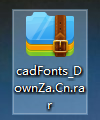
二、得到如图所示文件即可。
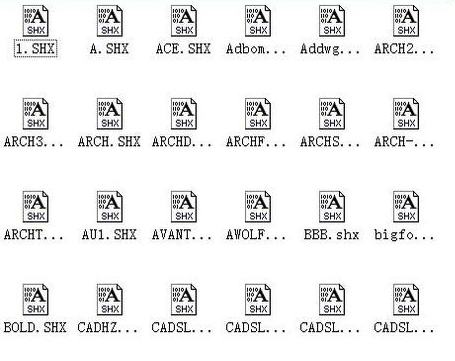
使用技巧
1.右键点击我们的CAD软件,查看他的属性。
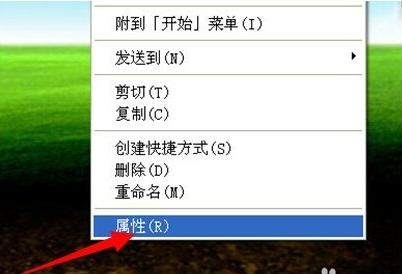
2.之后我们点击查看目标,找到其安装目录的文件夹。
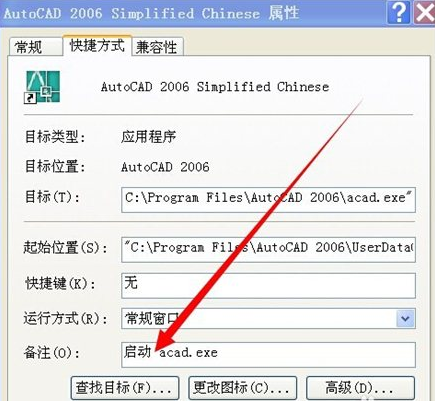
3.之后找到 Fonts这个文件夹点击进入。
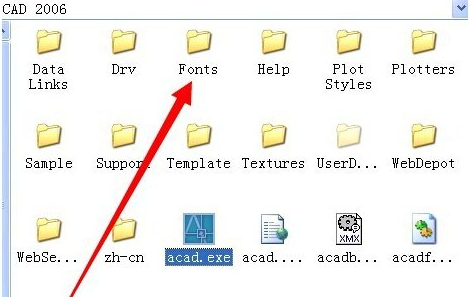
4.最后一步,把我们解压好的字体剪切到这个文件夹里,中间会提示是否覆盖,点击全部即可,此时我们的CAD字体就已经安装好了。